
iPhone7には指紋認証があって便利ですよね。
ただ、うまく指紋認証ができなくて困ってしまうことも・・・。認証がうまくいかないだけではなく、指紋の登録もできなくなってしまうなどのトラブルもあります。
アプリなど指紋認証に紐付けをしている人の場合は、特に困りますよね。
今回は、指紋認証ができなくなった場合の解決方法を紹介します。
目次クリックで見たい所へジャンプします。
センサーの部分を掃除する
指紋を読み取ってくれるのは、iPhoneの下辺中央にあるホームボタンです。
ホームボタンは、毎日触るところなので、汚れがつきやすいです。その汚れのために、センサーの感度が悪くなっている可能性がありますので、ホームボタンを綺麗に拭いてあげてください。
ホームボタンの掃除をするときは、柔らかい布を使いましょう。
スポンサーリンク手をしっかり洗い、しっかり拭く
手が汚れていたり、乾燥しすぎていたり、濡れていたりすると、うまくセンサーが反応してくれません。
なので、手を洗って、しっかりタオルで拭いてからホームボタンをタッチしてみましょう。
私も、料理のレシピを見たりするときに、料理中で、手が少し濡れている状態でiPhone7を触るのですが、そのときは指紋認証に失敗します。小麦粉などで汚れている時も同様です。
スポンサーリンク複数の指を登録しておく
指を怪我してしまうなどで、指紋認証がうまくいかなくなる事態は起こり得ます。
そのため、いつも使う指の指紋だけではなく、両手の指の何本かの指紋はあらかじめ登録しておくようにしましょう。
最低でも2本以上登録しておくと良いですね。
指紋の追加方法
- 設定のアプリを開く
- Touch IDとパスコードをタップ
- 「指紋を追加」をタップして、追加をします
どの指を登録したかわからなくなった場合
たくさんの指を登録していると、どの指を登録していて、登録されていないものはどれかわからなくなってしまうこともありますよね。
その場合、簡単にチェックする方法があります。
- 設定のアプリを開く
- Touch IDとパスコードをタップ
- ホームボタンに指を乗せる
ホームボタンに指を乗せたら、「指紋」のところで、該当するものがグレーになります。
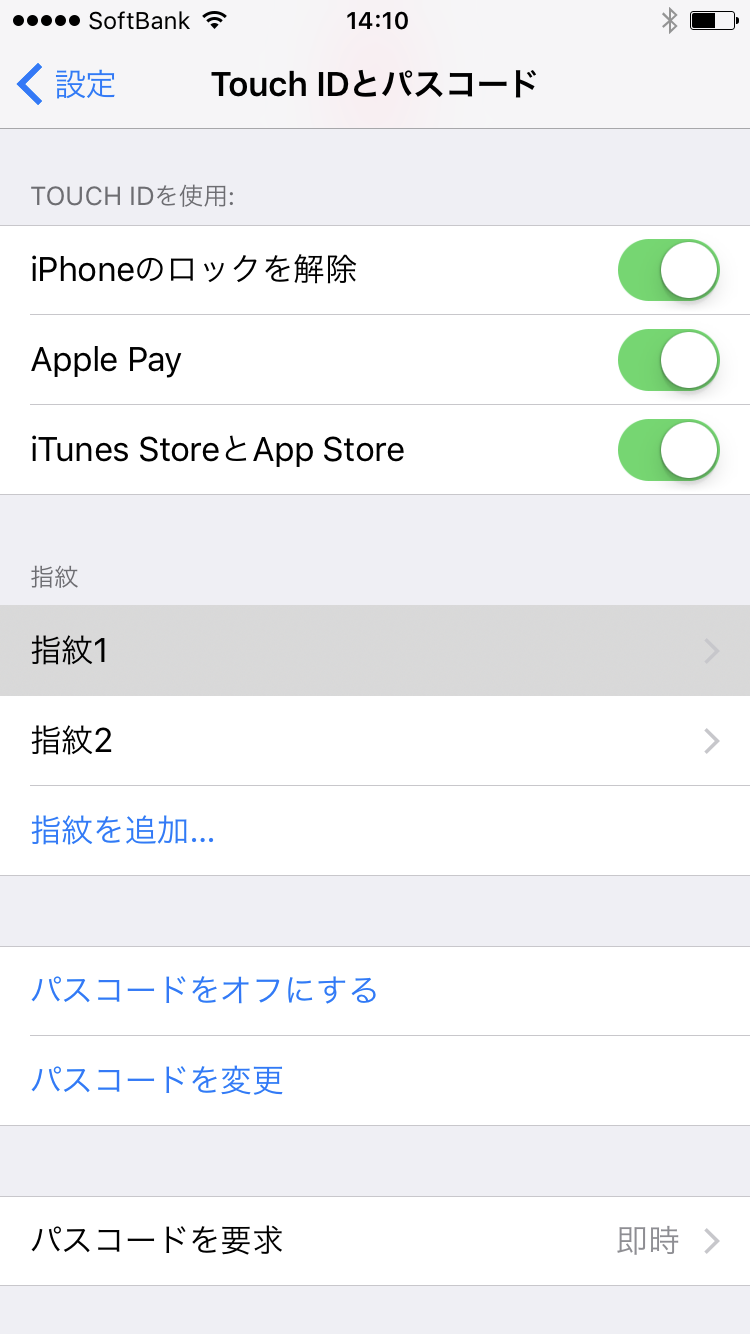
「指紋1」のところがグレーになっていますね。これは、私が右手の親指を「指紋1」に登録したので、右手親指をホームボタンに乗せると、グレーに転換するのです。
これで、どの指が登録されているのかがチェックできます。
スポンサーリンクTouch IDを登録し直す
すでにお気づきだと思いますが、Touch IDは少し指がずれていても、認証が可能です。
ずれていても読み取ってくれるということは、補って読み取ってくれたり、学習機能が搭載されているからなのです。例えば、指を徐々にずらして指紋認証を続けていくと、最初に登録した場所から離れたところでも認証できてしまうようになったという報告もあります。
この学習機能のために、逆に指紋認証がうまくいかなくなるということも考えられるので、うまく読み取りができなくなってきたら、指紋を登録し直すと良いです。
- 設定のアプリを開く
- Touch IDとパスコードをタップ
- 「指紋を追加」をタップ
前に登録した指紋データは削除しておきましょう。
Touch IDをそもそも使わない
毎回ホーム画面を開くのに、指紋認証をするのは面倒だと思う人も少なくないのではないでしょうか。
うまく読み取れないことが増えると、案外イライラするものですよね。
特にセキュリティが気にならないという場合は、Touch IDをオフにすることができます。
Touch IDは、
- iPhoneのロックを解除
- Apple Pay
- iTunes StoreとApp Store
の3つで利用できますが、逆にこれを3つともオフにすることができます。
Touch IDをオフにする方法
- 設定のアプリを開く
- Touch IDとパスコードをタップ
- 「Touch IDを使用」の項目でオフにしたいもののスイッチを切り替える
Touch IDをオフにする方法を紹介しましたが、オフにすることはあまりオススメしません。
スマホは毎日使うものですが、うっかり置き忘れすることも多いものです。例えば、あなたがスマホアプリで銀行系のアプリを入れていたりすると、もしかすると開かれてしまう可能性もありますよね。
私もスマホに銀行アプリを入れていますが、基本的にTouch IDでのアプリの認証でなければ、4桁のIDを入れるだけです。セキュリティ的にはすごく弱い状態です。
ですので、少し面倒でも、やはりホーム画面を開ける指紋認証は入れておく方が良いと思います。
まとめ
iPhone7の指紋認証ができなくなってしまった場合の対処方法について紹介しました。
私の場合は、上で紹介した5つの方法でうまく使えているので、ぜひ参考にされてみてくださいね。
どの方法でもうまくいかない!という場合は、iPhoneの故障も考えられますので、一度Apple Storeに相談されると良いです。




